本文主要是介绍无显示器和网线安装树莓派4B Raspbian 操作系统,希望对大家解决编程问题提供一定的参考价值,需要的开发者们随着小编来一起学习吧!
1、下载Raspbian镜像:
下载地址:Operating system images – Raspberry Pi
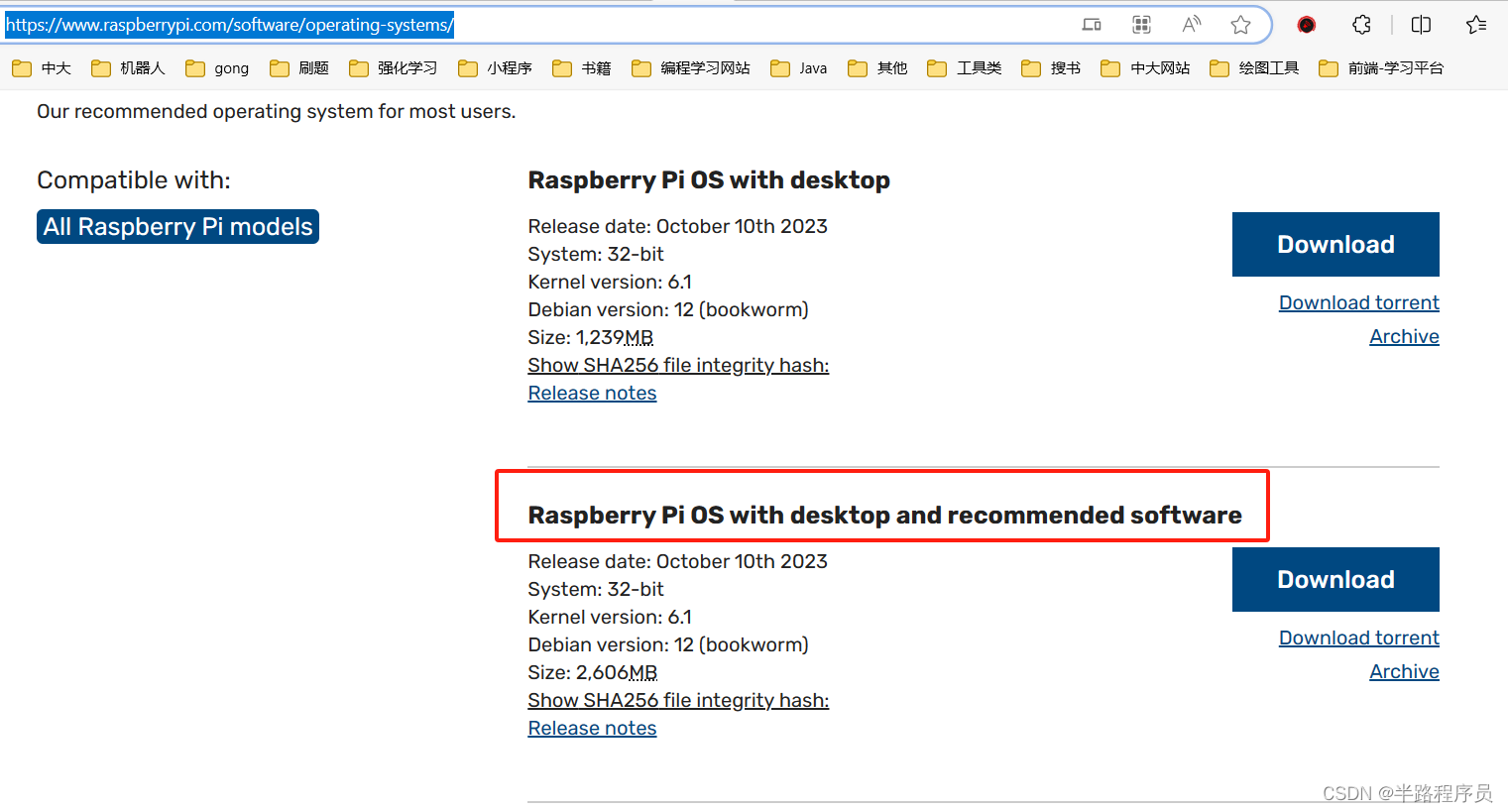
推荐预装软件带桌面的系统,点击download按钮,大概2.5G,漫长下载ing。下载完毕之后,解压得到一个后缀是img的镜像文件备用。
2、找一个8G以上的TF卡,插入电脑中,格式化为FAT32即可。
3、下载Win32 Disk Imager
地址:Win32 Disk Imager download | SourceForge.net
下载时候,解压安装,启动。
4、打开 Win32 Disk Imager,选择镜像和要写入的盘符,开始写入
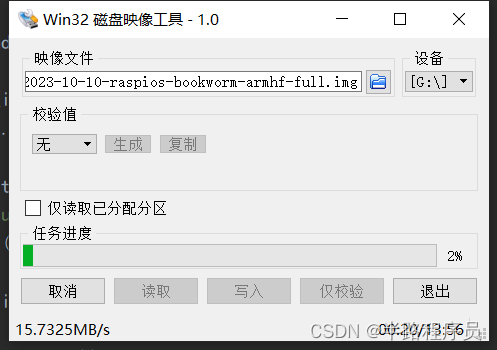
一切正常的话,如上图所示,开始烧录系统,可能遇到的问题:
(1)会提示向该句柄写入数据时发生错误,错误5:拒绝访问
参考:(13 封私信 / 80 条消息) Win32DiskImager烧写sd卡时为何会提示向该句柄写入数据时发生错误,错误5:拒绝访问? - 知乎 (zhihu.com)
下面是我过程中的做法:
打开cmd,输入diskpart,依次执行如下命令,选择盘符时,一定要选择清楚,不要选择错了盘符,导致数据丢失。
list disk
select disk xxx(这里的xxx表示你要格式化的磁盘的序号,请看清大小,谨慎选择)
clean
CREATE PARTITION PRIMARY
ACTIVE
FORMAT FS=FAT32 QUICK此时再打开Win32 Disk Imager就行写入,
(2)可能会出现的问题是无法找到要写入的u盘,如下:
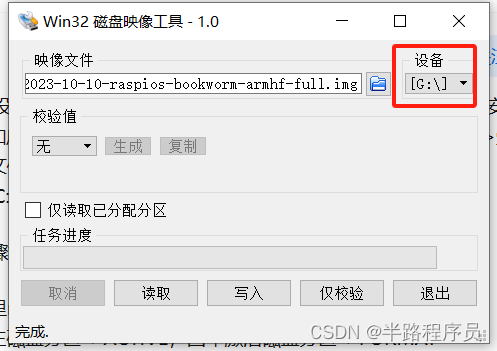
参考:Win10电脑无法识别U盘?这5步操作就能轻松搞定,收藏备用! - 知乎 (zhihu.com)
我的做法如下:
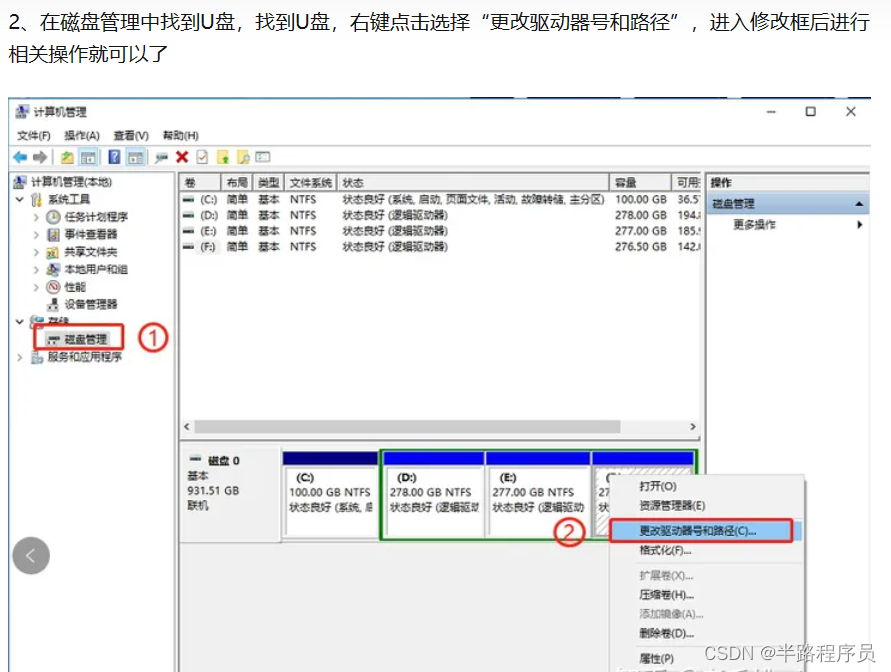
再次执行就可以找到相关的盘符,完成写入。
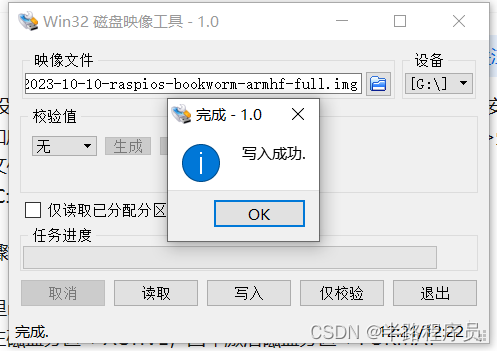
最后在bootfs文件夹的根目录中新建ssh文件,注意删除掉.txt后缀,并且不写入任何东西。
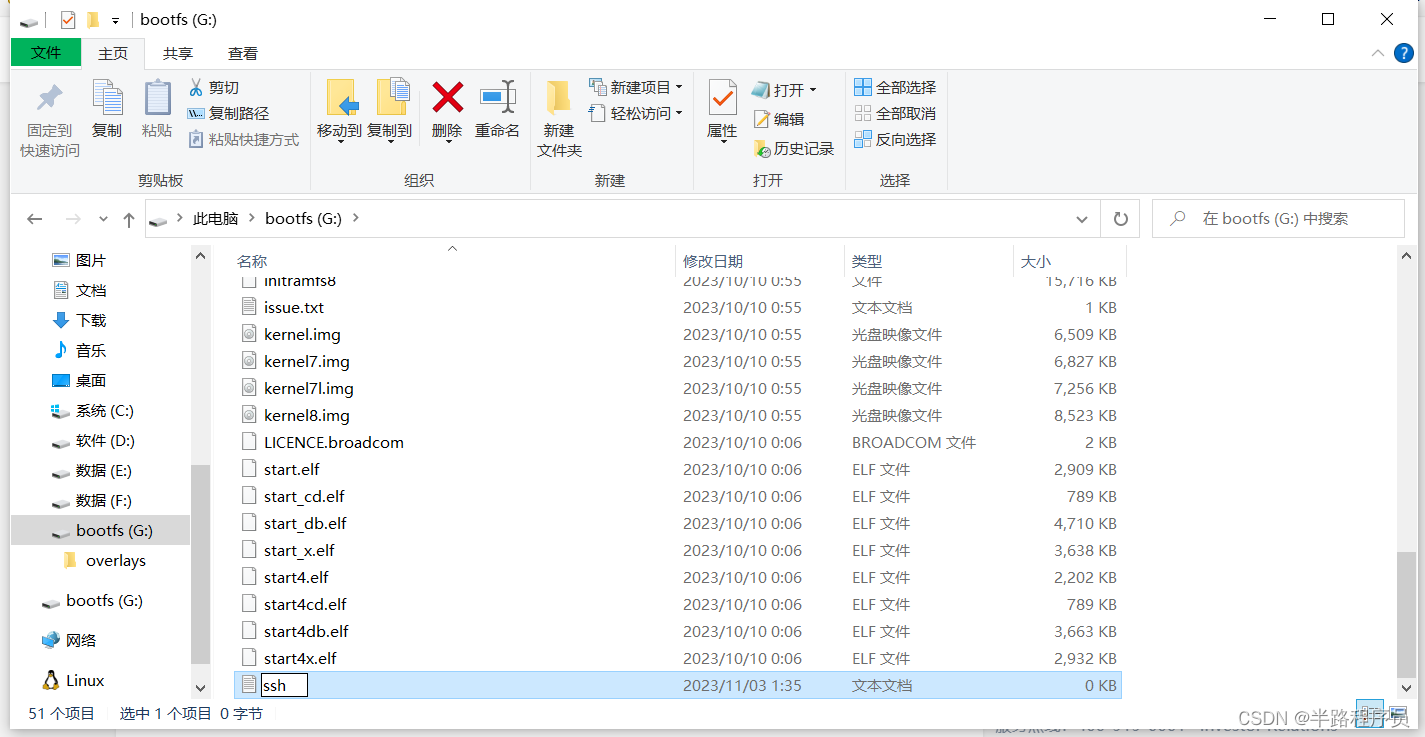 再新建wpa_supplicant.conf文件,并写入如下数据:
再新建wpa_supplicant.conf文件,并写入如下数据:

wpa_supplicant.conf文件内容:
country=CN
ctrl_interface=DIR=/var/run/wpa_supplicant GROUP=netdev
update_config=1network={
ssid="网络名称"
psk="网络密码"
priority=1
} 其中网络名称和网络密码是自己电脑开的热点,
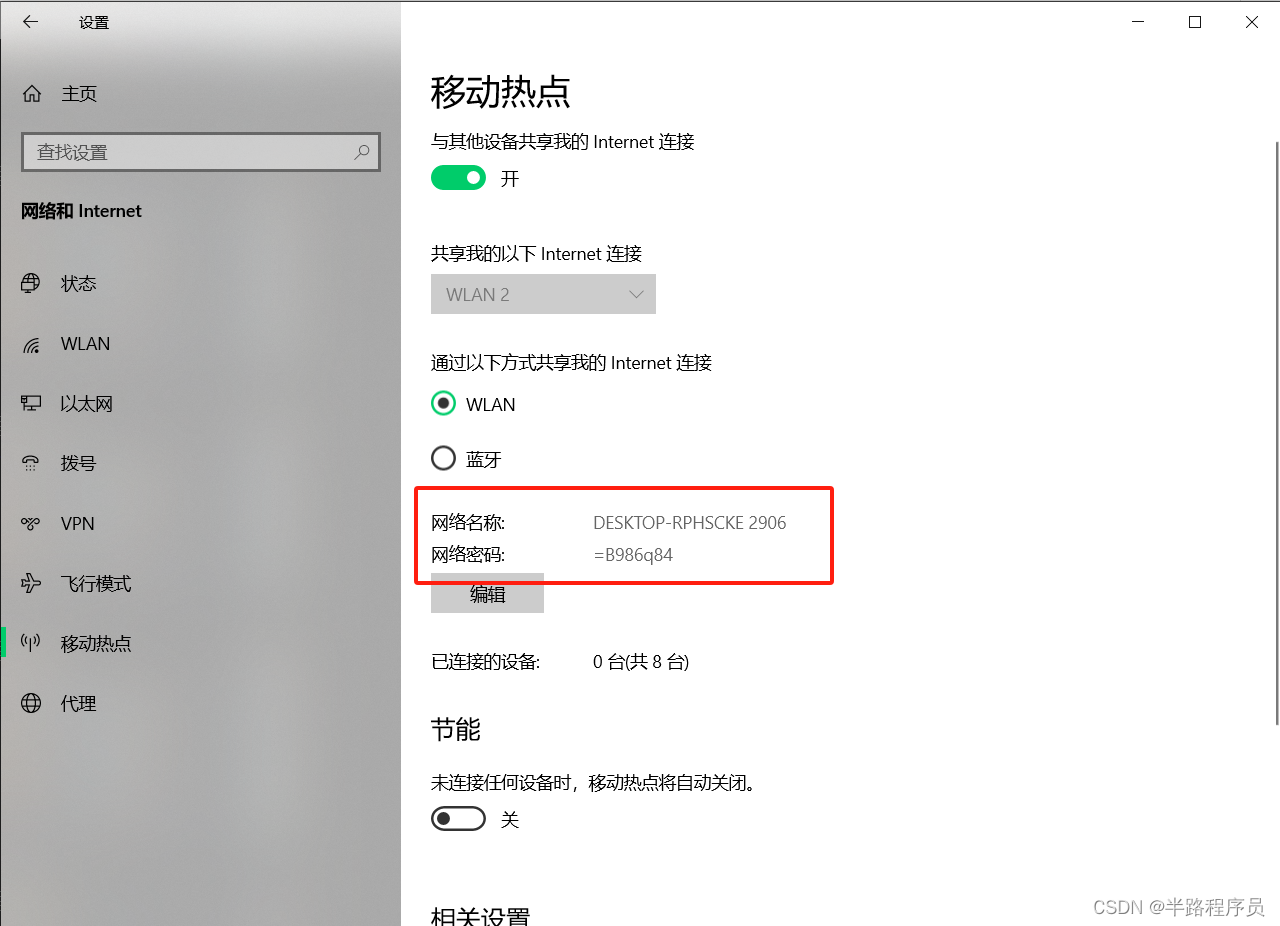
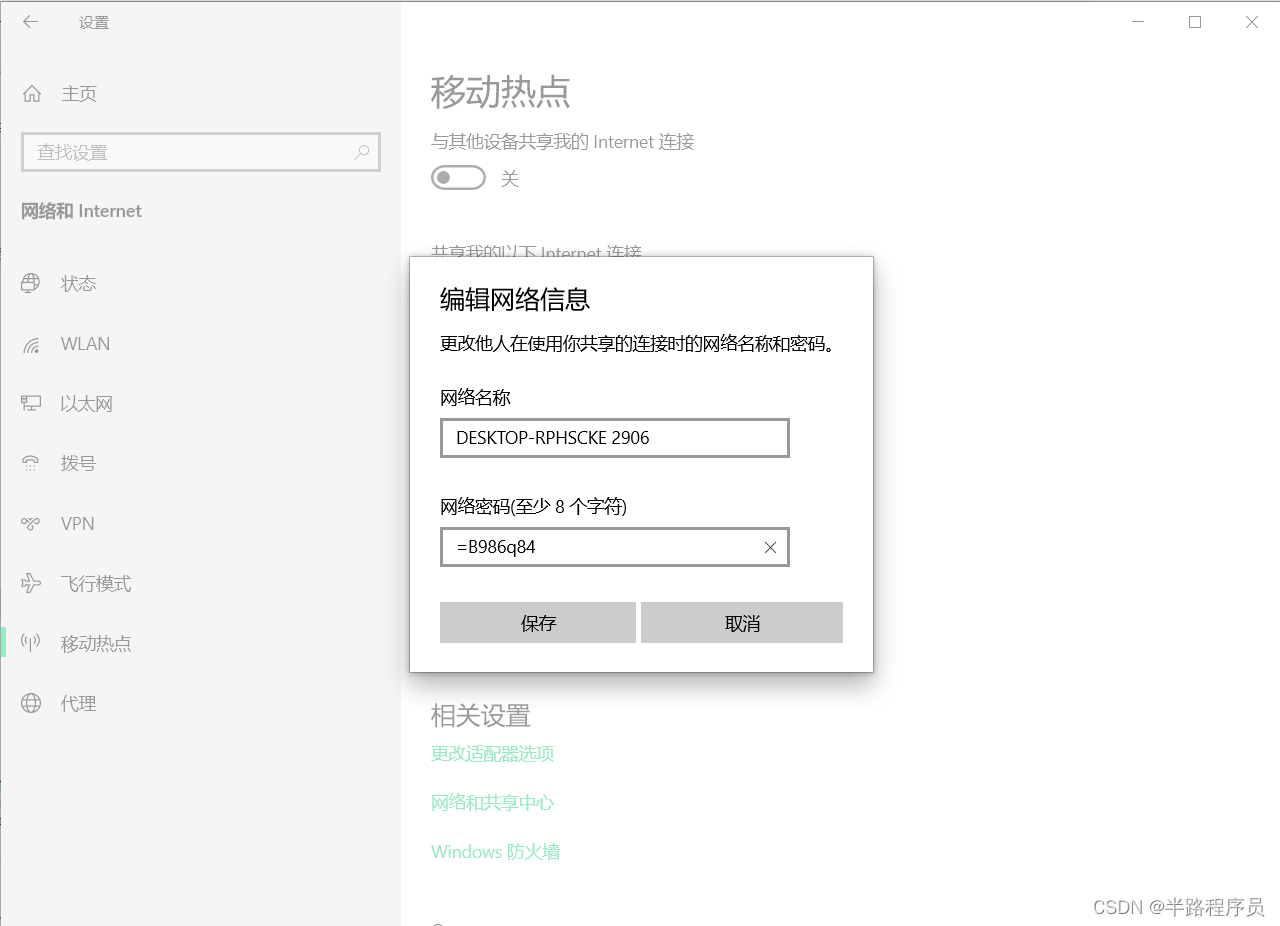 将以上两个值粘贴到wpa_supplicant.conf文件的指定位置中,然后保存,将TF卡从电脑中取出,插入到Raspberry 的卡槽中,接电源,启动Raspberry,如果一切正常的话,会自动连接到电脑的热点,然后就可以从热点的设备列表中查看到Raspberry的IP地址了,就可以根据IP地址进行SSH连接,但是等了半天,仍然没有任何设备连接上电脑的热点。只能通过别的方法进行尝试,下面的方法是在网上搜集了很多资料,进行的尝试,最后正确连接上了。
将以上两个值粘贴到wpa_supplicant.conf文件的指定位置中,然后保存,将TF卡从电脑中取出,插入到Raspberry 的卡槽中,接电源,启动Raspberry,如果一切正常的话,会自动连接到电脑的热点,然后就可以从热点的设备列表中查看到Raspberry的IP地址了,就可以根据IP地址进行SSH连接,但是等了半天,仍然没有任何设备连接上电脑的热点。只能通过别的方法进行尝试,下面的方法是在网上搜集了很多资料,进行的尝试,最后正确连接上了。
5、上述方法不成功时,参照如下方法
(1)使用网线连接树莓派
(2)打开windows电脑设置→打开网络和Internet→更改适配器选项
(3)右键WLAN属性 →点击共享→打开允许其他网络用户通过...
家庭网络连接选择:以太网
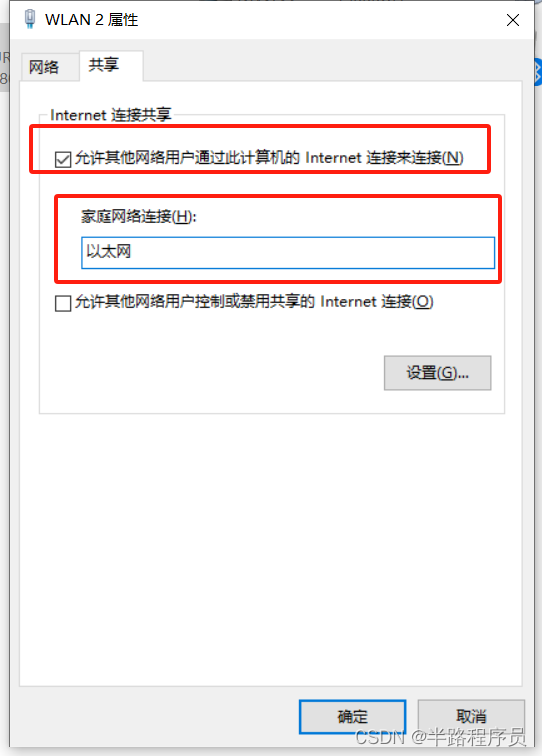
(4) 右键以太网属性,依次如下操作
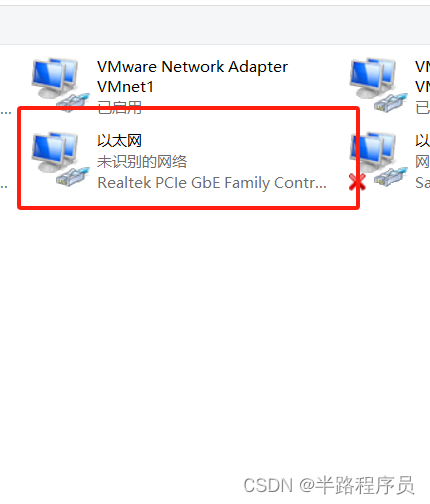
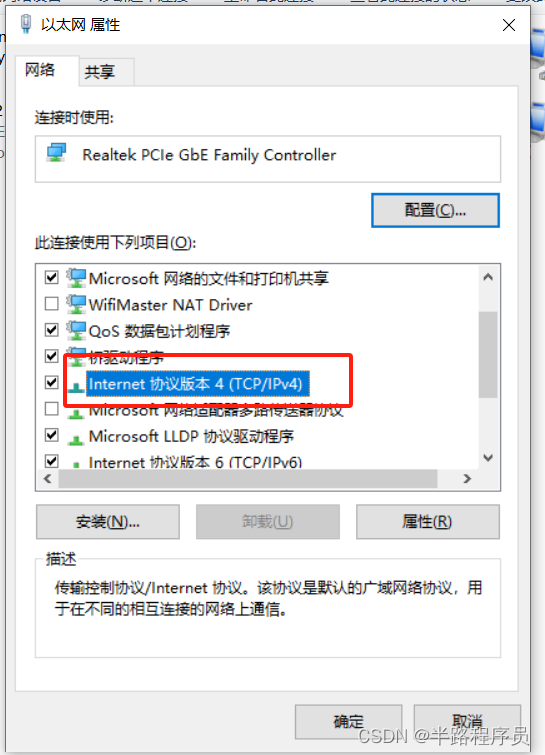
记下IP地址值
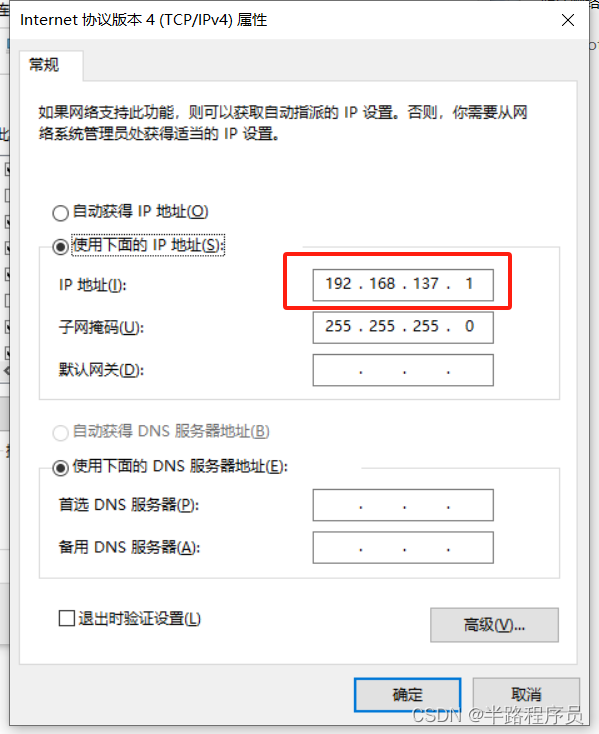
win+R打开windows命令端输入cmd,然后输入
arp -a找到刚刚记录的IP地址
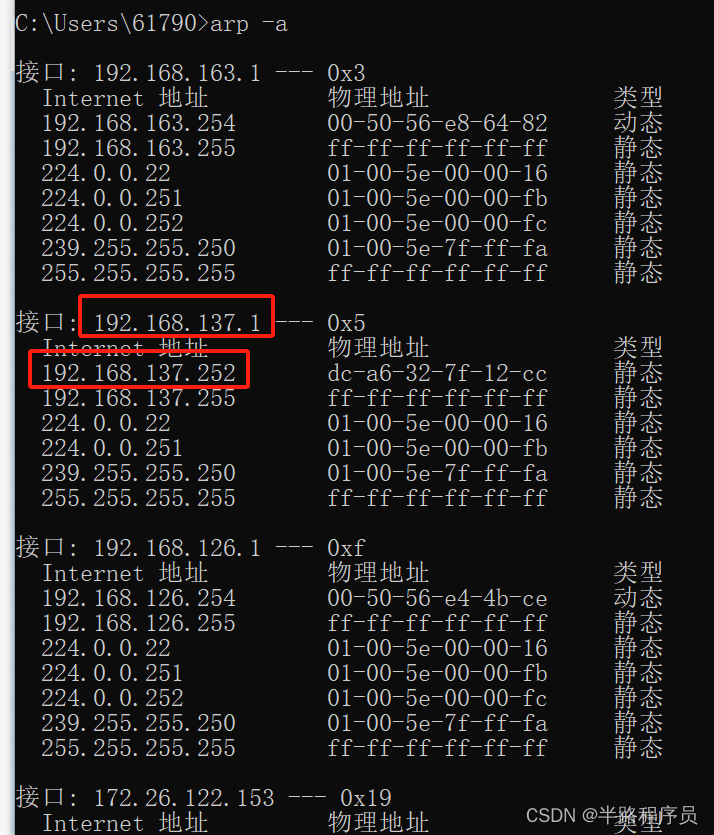
第二个即为Raspberry 的IP地址,他下面的那个地址最后为255显然不是。
打开finalshell,设置连接的默认账号pi,默认密码为raspberry,本以为这下可以连上了,但是尝试了好几次,都没连上,应该是密码错误,后来才知道,默认的密码已经不是这个了,方法参考
树莓派raspberry pi 4 SSH默认密码无法登录解决办法_树莓派ssh以pi登录不进去_灰暗角落里的琴的博客-CSDN博客
将树莓的SD卡接入电脑,在在SD卡中根目录建立文件userconf,然后写入如下内容:
pi:$6$/4.VdYgDm7RJ0qM1$FwXCeQgDKkqrOU3RIRuDSKpauAbBvP11msq9X58c8Que2l1Dwq3vdJMgiZlQSbEXGaY5esVHGBNbCxKLVNqZW1其实就是username:hash(password),这一串hash就是raspberry
再次执行连接,终于成功连接上了Raspberry了。
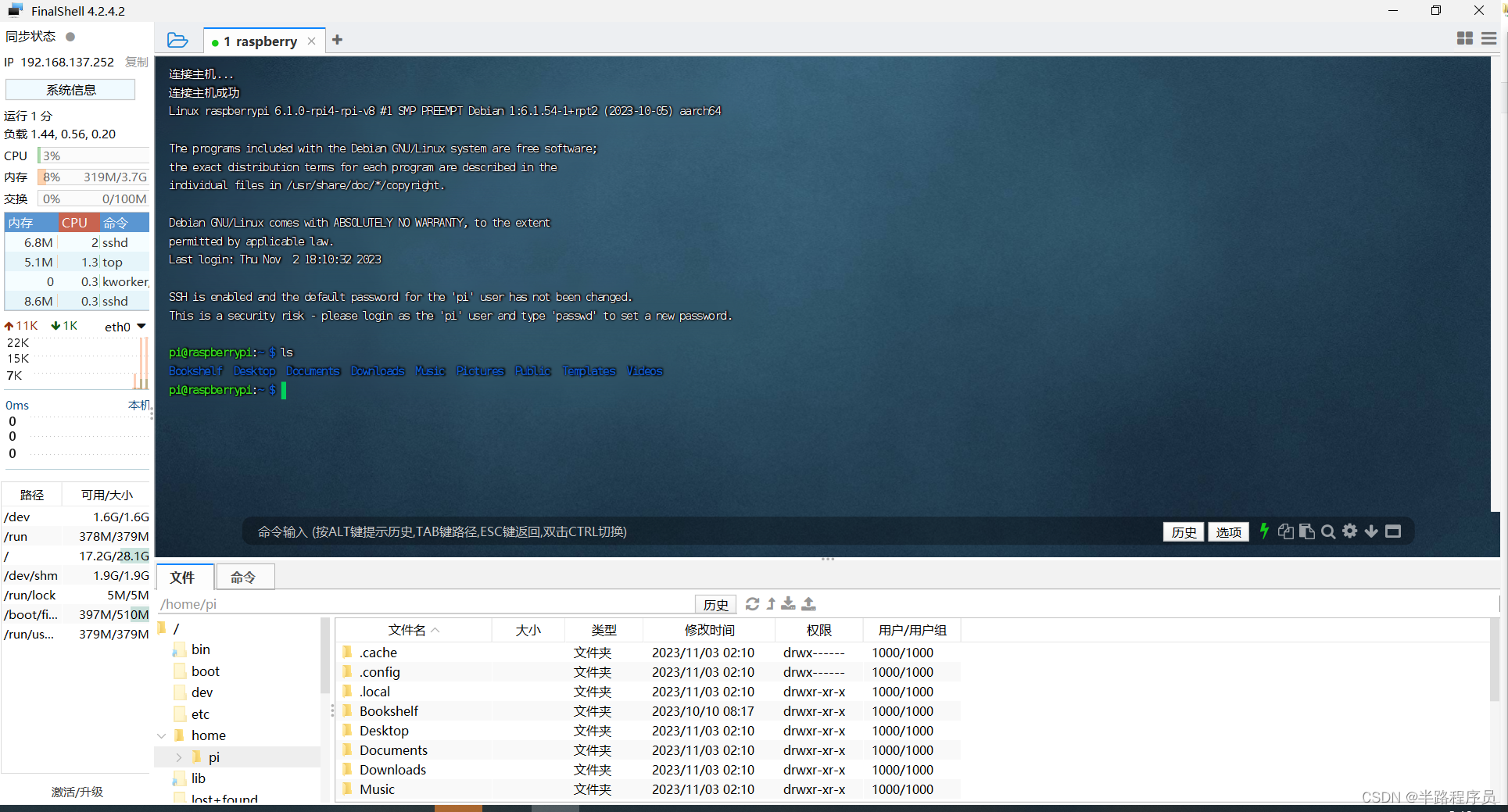
这篇关于无显示器和网线安装树莓派4B Raspbian 操作系统的文章就介绍到这儿,希望我们推荐的文章对编程师们有所帮助!









